Magas rendelkezésre állású SQL-adatbázisok létrehozása az Azure Stack Hubbal
Fontos
Az Azure Stack Hub 2108-ban készült buildjeitől kezdve az SQL- és MySQL-erőforrás-szolgáltatókat a hozzáféréssel rendelkező előfizetések számára kínáljuk fel. Ha el szeretné kezdeni a funkció használatát, vagy ha egy korábbi verzióról szeretne frissíteni, nyisson meg egy támogatási esetet , és támogatási mérnökeink végigvezetik az üzembe helyezési vagy frissítési folyamaton.
Azure Stack Hub-operátorként konfigurálhatja a kiszolgálói virtuális gépeket SQL Server adatbázisok üzemeltetésére. Miután az Azure Stack Hub létrehozta és felügyelte az SQL-üzemeltető kiszolgálót, az SQL-szolgáltatásokra feliratkozott felhasználók könnyedén létrehozhatnak SQL-adatbázisokat.
Ez a cikk bemutatja, hogyan hozhat létre egy SQL Server AlwaysOn rendelkezésre állási csoportot egy Azure Stack Hub gyorsindítási sablonnal, hogyan veheti fel azt Azure Stack Hub SQL Hosting Serverként, majd hogyan hozhat létre magas rendelkezésre állású SQL-adatbázist.
Ismertetett témák:
- Hozzon létre egy SQL Server AlwaysOn rendelkezésre állási csoportot egy sablonból.
- Konfigurálja az SQL Server AlwaysOn rendelkezésre állási csoportot Azure Stack Hub SQL Hosting Serverként.
- Magas rendelkezésre állású SQL-adatbázis létrehozása.
Két virtuális gép SQL Server AlwaysOn rendelkezésre állási csoport jön létre és konfigurálható az elérhető Azure Stack Marketplace-elemek használatával.
A kezdés előtt győződjön meg arról, hogy a SQL Server erőforrás-szolgáltató telepítése sikeresen megtörtént, és az alábbi elemek érhetők el az Azure Stack Marketplace-en:
Fontos
Az Azure Stack Hub gyorsindítási sablonjának használatához az alábbiakra van szükség.
Windows Server 2016 Datacenter.
SQL Server 2016 SP1 vagy SP2 (Enterprise vagy Developer) Windows Server 2016 kiszolgáló lemezképén.
Megjegyzés
A standard verzió nem támogatott. Az SQL Server AlwaysOn rendelkezésre állási csoport SQL Server Standard verzióval való beállításakor csak egy adatbázis hozható létre egy rendelkezésre állási csoporthoz. Ez a korlátozás miatt a Standard verzió nem megfelelő a forgatókönyvünkhöz. További részletekért tekintse meg a dokumentumot itt.
SQL Server IaaS-bővítmény 1.3.20180-es vagy újabb verziója. Az SQL IaaS-bővítmény telepíti azokat a szükséges összetevőket, amelyekre a Marketplace SQL Server minden Windows-verzióhoz szükség van. Lehetővé teszi az SQL-specifikus beállítások konfigurálását SQL-alapú virtuális gépeken . Ha a bővítmény nincs telepítve a helyi piactéren, az SQL kiépítése sikertelen lesz.
Ha többet szeretne megtudni az elemek Azure Stack Marketplace-hez való hozzáadásáról, tekintse meg az Azure Stack Hub Marketplace áttekintését.
SQL Server AlwaysOn rendelkezésre állási csoport létrehozása
Az ebben a szakaszban ismertetett lépésekkel üzembe helyezheti az SQL Server AlwaysOn rendelkezésre állási csoportot az sql-2016-alwayson Azure Stack Hub rövid útmutatósablon használatával. Ez a sablon két SQL Server Enterprise vagy fejlesztői példányt helyez üzembe egy Always On rendelkezésre állási csoportban. A következő erőforrásokat hozza létre:
- Egy hálózati biztonsági csoport.
- Egy virtuális hálózat.
- Négy tárfiók (egy az Active Directoryhoz (AD), egy az SQL-hez, egy a tanúsító fájlmegosztáshoz és egy a virtuális gépek diagnosztikáihoz).
- Négy nyilvános IP-cím (egy az AD-hez, kettő minden SQL-alapú virtuális géphez, egy pedig az SQL AlwaysOn-figyelőhöz kötött nyilvános terheléselosztóhoz).
- Egy külső terheléselosztó AZ SQL AlwaysOn-figyelőhöz kötött nyilvános IP-címmel rendelkező SQL-alapú virtuális gépekhez.
- Egy virtuális gép (Windows Server 2016) tartományvezérlőként konfigurálva egy új erdőhöz egyetlen tartománnyal.
- Két virtuális gép (Windows Server 2016) konfigurálva SQL Server 2016 SP1 vagy SP2 Enterprise vagy Developer Edition rendszerrel, és fürtözött. Ezeknek piactéri rendszerképeknek kell lenniük.
- Egy virtuális gép (Windows Server 2016) van konfigurálva a fürt fájlmegosztási tanúsítójaként.
- Egy rendelkezésre állási csoport, amely tartalmazza az SQL- és fájlmegosztási tanúsító virtuális gépeket.
-
Jelentkezzen be a felhasználói portálra:
- Integrált rendszertelepítés esetén a portál címe a megoldás régiója és külső tartományneve alapján változik. A formátuma
https://portal.<region>.<FQDN>. - Az Azure Stack Development Kit (ASDK) esetében a portál címe .
https://portal.local.azurestack.external
- Integrált rendszertelepítés esetén a portál címe a megoldás régiója és külső tartományneve alapján változik. A formátuma
Válassza az Egyéni erőforrás> létrehozása, majd a Sablon üzembe helyezése lehetőséget.+
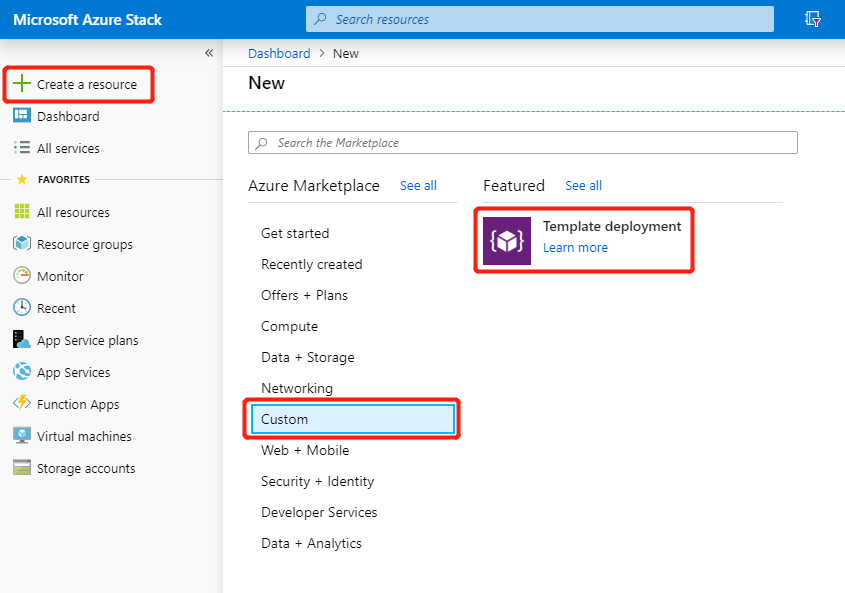
Az Egyéni üzembe helyezés panelen válassza a Sablon> szerkesztésegyorsindítási sablon lehetőséget, majd az elérhető egyéni sablonok legördülő listájával válassza ki az sql-2016-alwayson sablont. Válassza az OK, majd a Mentés lehetőséget.
Az Egyéni üzembe helyezés panelen válassza a Paraméterek szerkesztése lehetőséget, és tekintse át az alapértelmezett értékeket. Módosítsa az értékeket szükség szerint az összes szükséges paraméterinformáció megadásához, majd válassza az OK gombot.
Legalább:
- Adjon meg összetett jelszavakat az ADMINPASSWORD, az SQLSERVERSERVICEACCOUNTPASSWORD és az SQLAUTHPASSWORD paraméterekhez.
- Adja meg a DNS-utótagot a DNSSUFFIX paraméter összes kisbetűjében (a 2107-es verzió előtti ASDK-telepítések esetében azurestack.external ).
Az Egyéni üzembe helyezés panelen válassza ki a használni kívánt előfizetést, és hozzon létre egy új erőforráscsoportot, vagy válasszon ki egy meglévő erőforráscsoportot az egyéni üzembe helyezéshez.
Ezután válassza ki az erőforráscsoport helyét (a 2107-es verzió előtti ASDK-telepítések esetében helyi ), majd kattintson a Létrehozás gombra. A rendszer ellenőrzi az egyéni központi telepítési beállításokat, majd elindul az üzembe helyezés.
A felhasználói portálon válassza az Erőforráscsoportok lehetőséget, majd az egyéni üzembe helyezéshez létrehozott erőforráscsoport nevét (ebben a példában az erőforráscsoportot ). Tekintse meg az üzemelő példány állapotát, és győződjön meg arról, hogy az összes üzembe helyezés sikeresen befejeződött.
Ezután tekintse át az erőforráscsoport elemeit, és válassza ki az SQLPIPsql<erőforráscsoport neve> nyilvános IP-cím elemet. Jegyezze fel a terheléselosztó nyilvános IP-címét és teljes teljes teljes tartománynevét. Ezt meg kell adnia egy Azure Stack Hub-operátornak, hogy létrehozhasson egy SQL-üzemeltetési kiszolgálót az SQL AlwaysOn rendelkezésre állási csoport használatával.
Megjegyzés
A sablon üzembe helyezése több órát is igénybe vehet.
Automatikus bevetés engedélyezése
Miután a sablon sikeresen üzembe helyezte és konfigurálta az SQL AlwaysON rendelkezésre állási csoportot, engedélyeznie kell az automatikus üzembe helyezést a rendelkezésre állási csoport minden SQL Server példányán.
Amikor automatikus bevetéssel hoz létre rendelkezésreállási csoportot, SQL Server automatikusan létrehozza a másodlagos replikákat a csoport összes adatbázisához anélkül, hogy más manuális beavatkozásra van szükség. Ez a mérték biztosítja az AlwaysOn-adatbázisok magas rendelkezésre állását.
Ezekkel az SQL-parancsokkal konfigurálhatja az AlwaysOn rendelkezésre állási csoport automatikus bevetését. Cserélje le <PrimaryInstanceName> a elemet az elsődleges példány SQL Server nevére, <SecondaryInstanceName> a másodlagos példány SQL Server nevére és <availability_group_name> szükség esetén az AlwaysOn rendelkezésre állási csoport nevére.
Az elsődleges SQL-példányon:
ALTER AVAILABILITY GROUP [<availability_group_name>]
MODIFY REPLICA ON '<PrimaryInstanceName>'
WITH (SEEDING_MODE = AUTOMATIC)
GO
ALTER AVAILABILITY GROUP [<availability_group_name>]
MODIFY REPLICA ON '<SecondaryInstanceName>'
WITH (SEEDING_MODE = AUTOMATIC)
GO
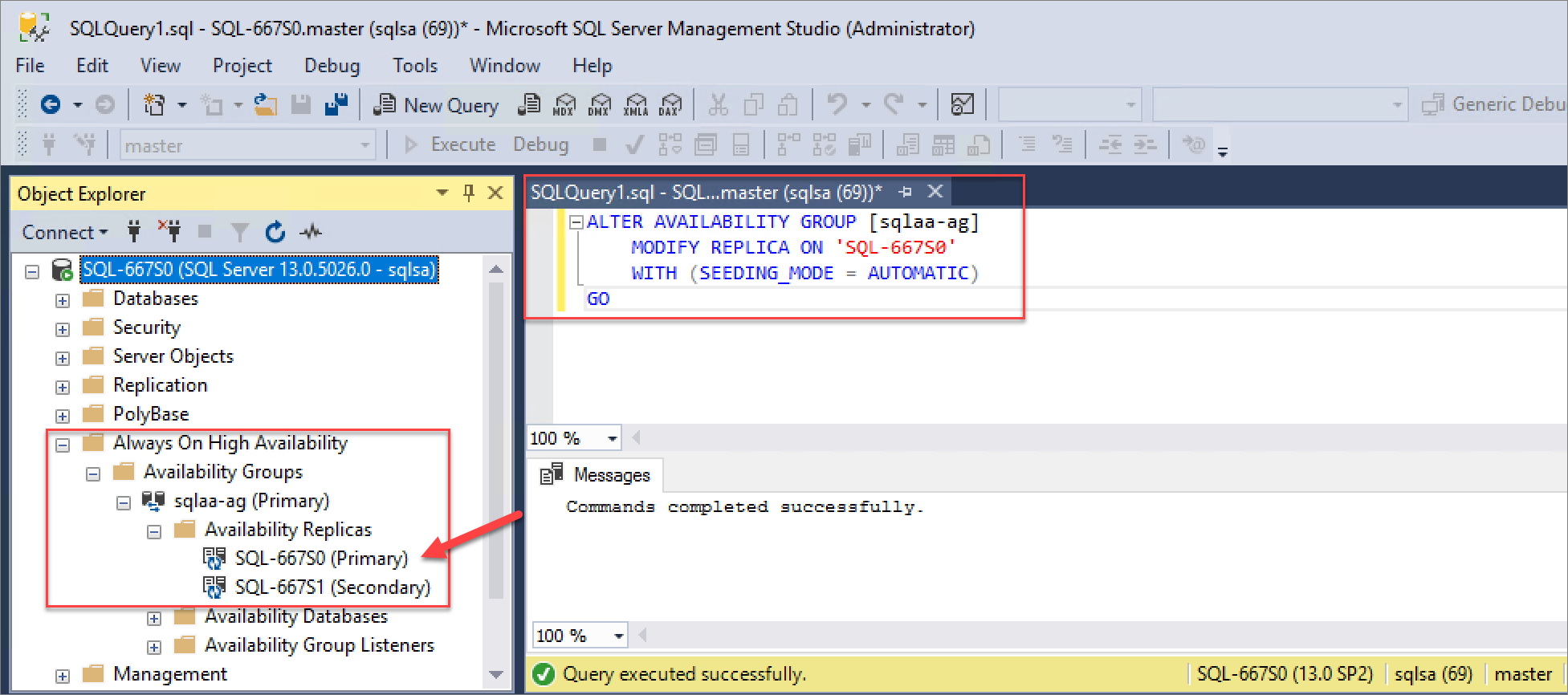
Másodlagos SQL-példányokon:
ALTER AVAILABILITY GROUP [<availability_group_name>] GRANT CREATE ANY DATABASE
GO

Tartalmazott adatbázis hitelesítésének konfigurálása
Mielőtt hozzáad egy tartalmazott adatbázist egy rendelkezésre állási csoporthoz, győződjön meg arról, hogy a tartalmazott adatbázis-hitelesítési kiszolgáló beállítása minden olyan kiszolgálópéldányon 1, amely a rendelkezésre állási csoport rendelkezésre állási replikáját üzemelteti. További információ: tartalmazott adatbázis-hitelesítés.
Ezekkel a parancsokkal állíthatja be a tartalmazott adatbázis-hitelesítési kiszolgáló beállítását a rendelkezésre állási csoport minden SQL Server példányához:
EXEC sp_configure 'contained database authentication', 1
GO
RECONFIGURE
GO

Azure Stack Hub SQL Hosting Server konfigurálása
A SQL Server AlwayOn rendelkezésre állási csoport létrehozása és megfelelő konfigurálása után az Azure Stack Hub-operátornak Azure Stack Hub SQL Hosting Serverként kell konfigurálnia.
Ügyeljen arra, hogy a nyilvános IP-címet vagy a teljes teljes teljes tartománynevet használja az SQL-terheléselosztó nyilvános IP-címéhez, amelyet korábban az SQL AlwaysOn rendelkezésre állási csoport erőforráscsoportjának létrehozásakor rögzítettek (SQLPIPsql<erőforráscsoport neve>). Emellett ismernie kell az AlwaysOn rendelkezésre állási csoport SQL-példányainak eléréséhez használt SQL Server hitelesítési hitelesítő adatokat.
Megjegyzés
Ezt a lépést egy Azure Stack Hub-operátornak kell futtatnia az Azure Stack Hub felügyeleti portálján.
Az SQL AlwaysOn rendelkezésre állási csoport terheléselosztó-figyelőjének nyilvános IP-cím- és SQL-hitelesítési bejelentkezési adataival az Azure Stack Hub-operátor sql-üzemeltetési kiszolgálót hozhat létre az SQL AlwaysOn rendelkezésre állási csoport használatával.
Győződjön meg arról is, hogy olyan csomagokat és ajánlatokat hozott létre, amelyek elérhetővé teszik az SQL AlwaysOn-adatbázis létrehozását a felhasználók számára. Az operátornak hozzá kell adnia a Microsoft.SqlAdapter szolgáltatást egy csomaghoz, és létre kell hoznia egy új kvótát kifejezetten a magas rendelkezésre állású adatbázisokhoz. További információ a csomagok létrehozásáról: Szolgáltatás, csomag, ajánlat, előfizetés áttekintése.
Tipp
A Microsoft.SqlAdapter szolgáltatás csak az SQL Server erőforrás-szolgáltató üzembe helyezéséig vehető fel a csomagokba.
Magas rendelkezésre állású SQL-adatbázis létrehozása
Miután egy Azure Stack Hub-operátor létrehozta, konfigurálta és hozzáadta azure Stack Hub SQL Hosting Serverként az SQL AlwaysOn rendelkezésre állási csoportot, egy előfizetéssel rendelkező bérlői felhasználó, beleértve SQL Server adatbázis-képességeket, létrehozhat az AlwaysOn-funkciókat támogató SQL-adatbázisokat. Ezeket az adatbázisokat az ebben a szakaszban ismertetett lépések végrehajtásával hozhatják létre.
Megjegyzés
Futtassa ezeket a lépéseket az Azure Stack Hub felhasználói portálján bérlői felhasználóként, SQL Server képességeket biztosító előfizetéssel (Microsoft.SQLAdapter szolgáltatás).
-
Jelentkezzen be a felhasználói portálra:
- Integrált rendszertelepítés esetén a portál címe a megoldás régiója és külső tartományneve alapján változik. A formátuma
https://portal.<region>.<FQDN>. - Az Azure Stack Development Kit (ASDK) esetében a portál címe .
https://portal.local.azurestack.external
- Integrált rendszertelepítés esetén a portál címe a megoldás régiója és külső tartományneve alapján változik. A formátuma
Válassza az +Erőforrás> létrehozásaAdatok + tárolás lehetőséget, majd SQL Database.
Adja meg a szükséges adatbázis-tulajdonságadatokat. Ez az információ tartalmazza az üzembe helyezéshez használandó nevet, rendezést, maximális méretet, valamint az előfizetést, az erőforráscsoportot és a helyet.
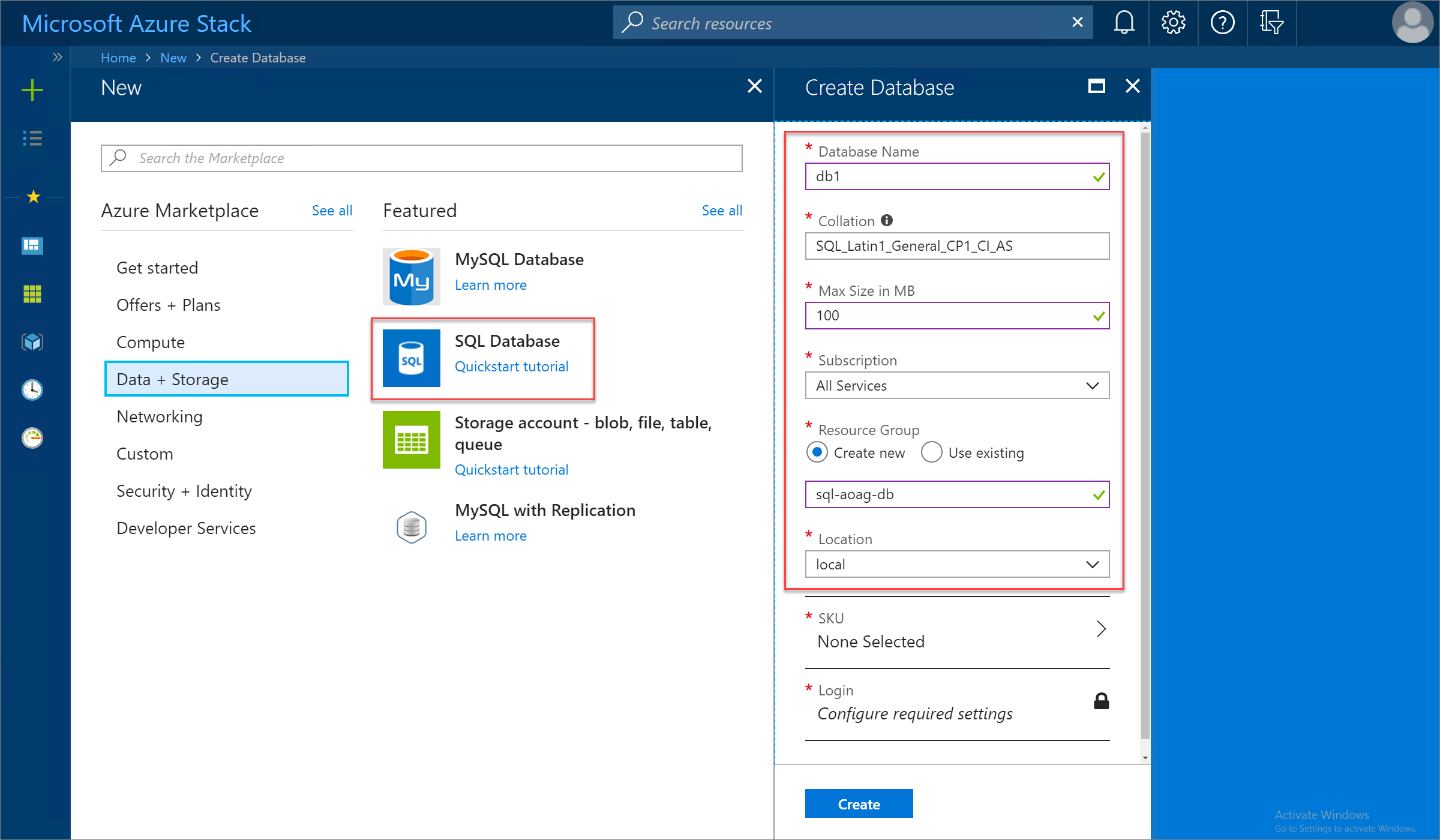
Válassza az SKU lehetőséget, majd válassza ki a használni kívánt SQL Hosting Server-termékváltozatot. Ebben a példában az Azure Stack Hub-operátor létrehozta az Enterprise-HA termékváltozatot az SQL AlwaysOn rendelkezésre állási csoportok magas rendelkezésre állásának támogatásához.
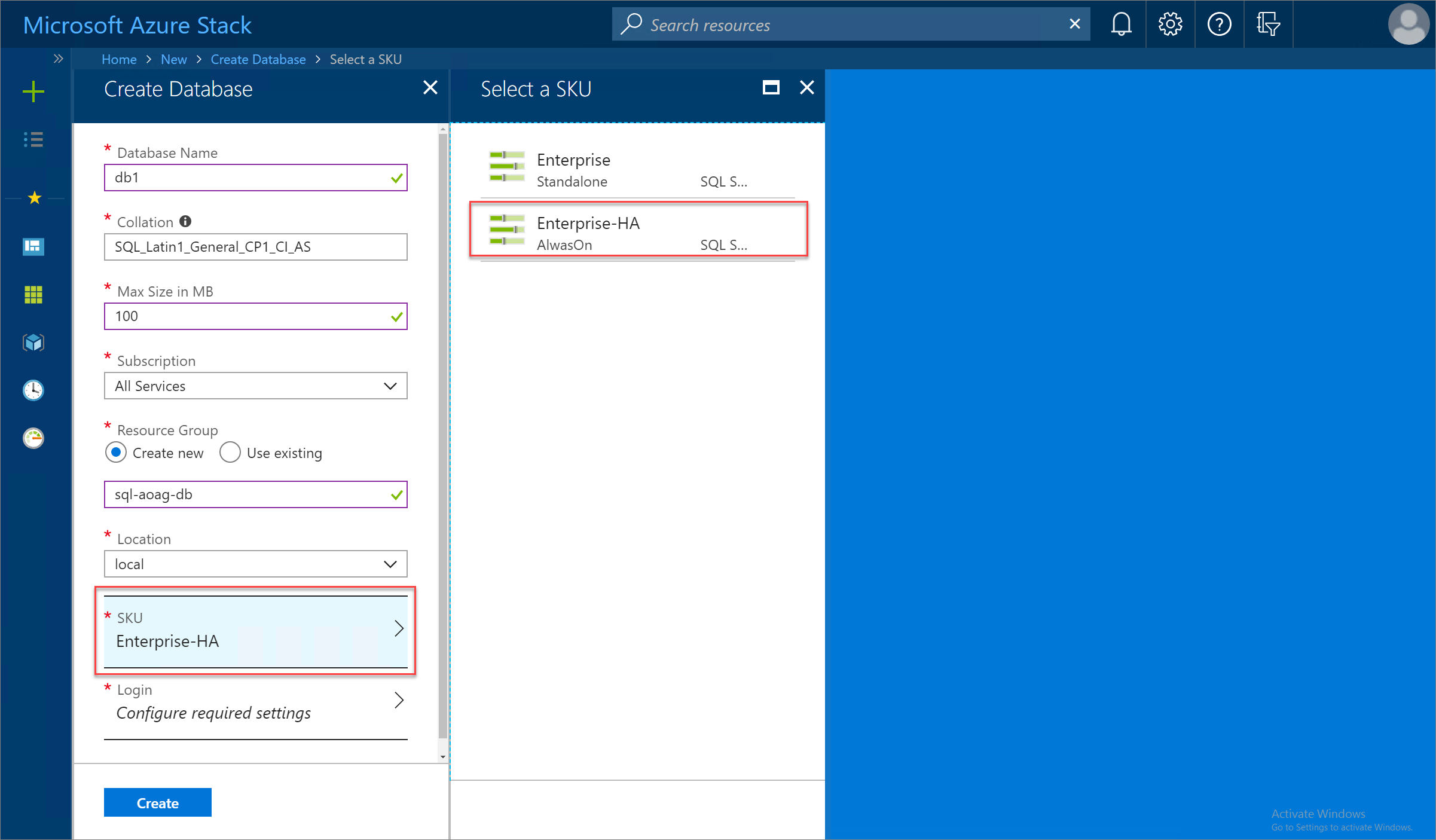
Válassza a Bejelentkezés>Új bejelentkezés létrehozása lehetőséget, majd adja meg az új adatbázishoz használandó SQL-hitelesítési hitelesítő adatokat. Ha végzett, válassza az OK , majd a Létrehozás lehetőséget az adatbázis üzembehelyezési folyamatának megkezdéséhez.
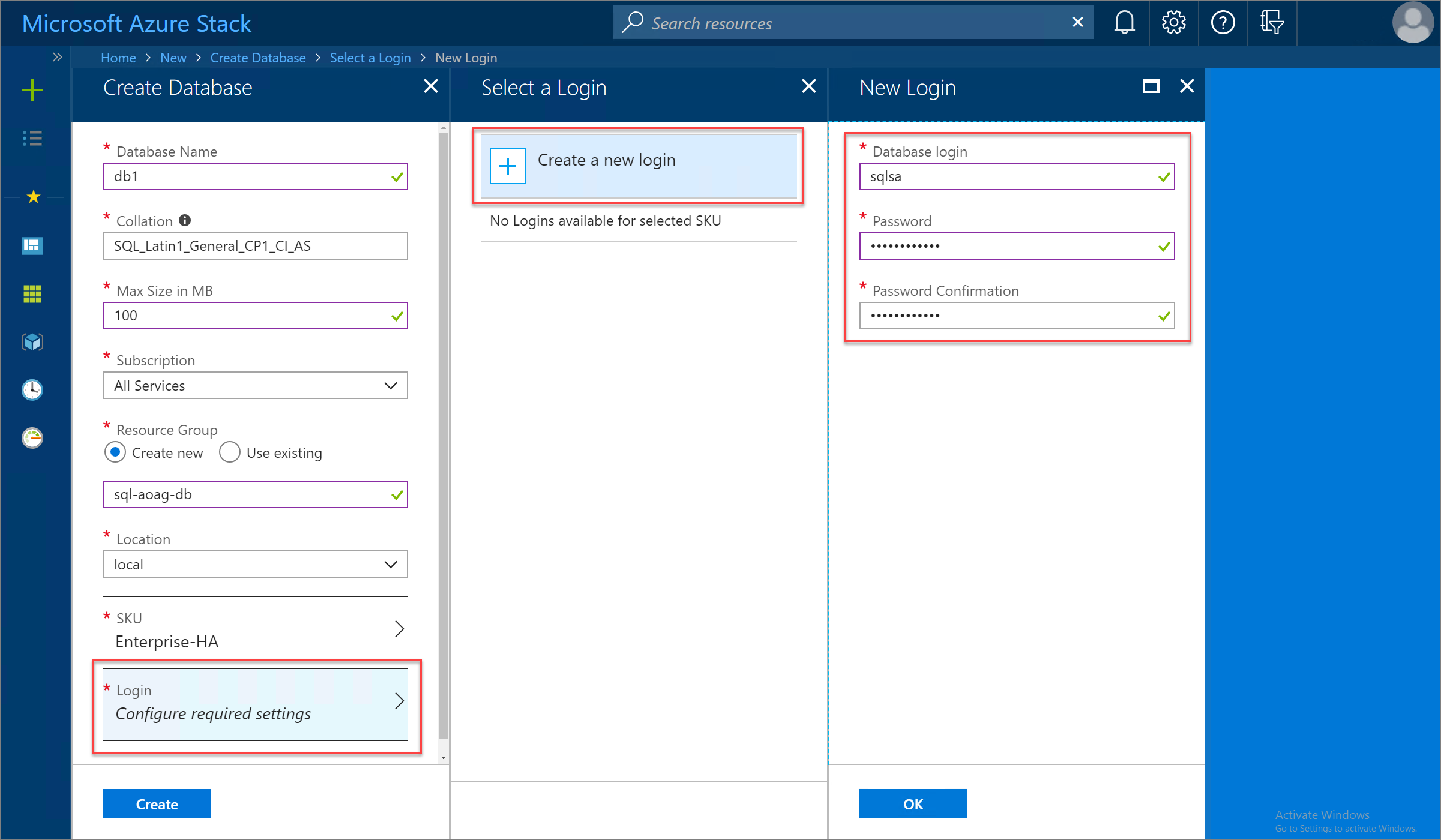
Ha az SQL Database üzembe helyezése sikeresen befejeződött, tekintse át az adatbázis tulajdonságait az új magas rendelkezésre állású adatbázishoz való csatlakozáshoz használandó kapcsolati sztring felderítéséhez.
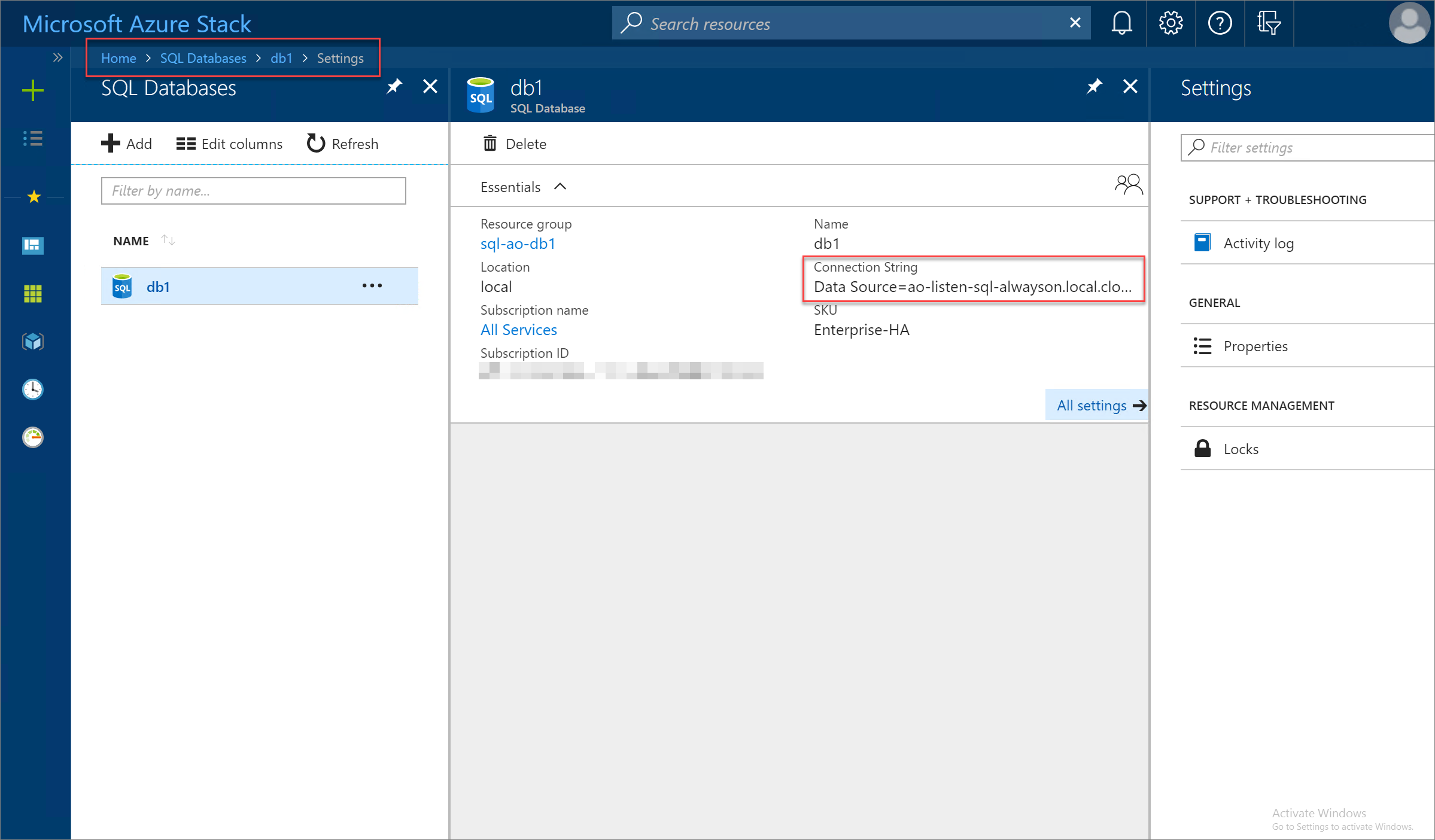
Következő lépések
Visszajelzés
Hamarosan elérhető: 2024-ben fokozatosan kivezetjük a GitHub-problémákat a tartalom visszajelzési mechanizmusaként, és lecseréljük egy új visszajelzési rendszerre. További információ: https://aka.ms/ContentUserFeedback.
Visszajelzés küldése és megtekintése a következőhöz:


